WhatsApp 是全球最受歡迎的訊息應用程式之一,它通常用作重要照片和媒體的儲存庫。然而,意外刪除可能會導致失去這些珍貴的時刻。幸運的是,有幾種有效的方法可以還原從 WhatsApp 中刪除的照片,具體取決於您的裝置和備份情況。請參閱本指南中的 5 種有效方法,以了解如何從Android和 iPhone 上的 WhatsApp 恢復已刪除的照片。

WhatsApp 中刪除的照片可以恢復嗎?當您在 WhatsApp 上刪除照片後,該照片可能仍可在您裝置的照片應用程式中找到。 Android和 iPhone 用戶都可以利用此內建功能快速找回遺失的媒體,而無需額外的工具或軟體。
如何從Android上的 WhatsApp 恢復已刪除的照片?
步驟 1. 開啟Android裝置上的圖庫應用程序,然後點選「相簿」部分。
步驟2.找到名為「WhatsApp Images」的相冊,您將看到您想要取得的圖片。
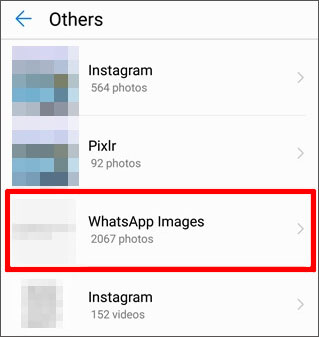
如何恢復 iPhone 上 WhatsApp 中已刪除的照片?
步驟 1. 存取 iPhone 上的照片應用程式。
步驟 2. 向下捲動至「相簿」標籤下的「最近刪除」相簿。
步驟3.找到要恢復的照片,點擊“選擇”,選擇照片,然後點擊“恢復”即可恢復它們。

您可以恢復從 WhatsApp 刪除的照片嗎?對於Android用戶,WhatsApp 預設會自動將您在Android裝置上傳送和接收的每個影像儲存在指定資料夾中。如果您刪除 WhatsApp 照片,您仍然可以在手機儲存空間中找到它們。唯一的問題是您可能會發現很難找到特定的照片。它的工作原理如下:
步驟 1. 在Android裝置上開啟檔案管理器應用程式。
步驟 2. 前往「內部儲存空間」>「WhatsApp」>「媒體」>「WhatsApp 圖片」。

步驟 3. 檢查已刪除的照片,包括「已傳送」資料夾中的照片,然後將它們移回圖庫。
假設您忘記備份 WhatsApp 上的照片,並尋求一種簡單可靠的方法來恢復裝置上已刪除的 WhatsApp 資料夾而無需備份。在這種情況下, WhatsApp Image Recovery就是您的最佳選擇。
許多人認為它是在許多情況下從Windows 11/10/8/7 或Mac OS X 10.9 - macOS Sonoma14 上的手機恢復已刪除的 WhatsApp 對話和附件的最佳WhatsApp 恢復軟體。
WhatsApp 映像檔恢復的亮點:
如何在沒有備份的情況下恢復 WhatsApp 刪除的照片?
01要開始使用該軟體,只需在您的電腦上安裝並啟動它即可。
02選擇“從設備恢復”模式,您可以找到所有本地資料並恢復最近的資料記錄。
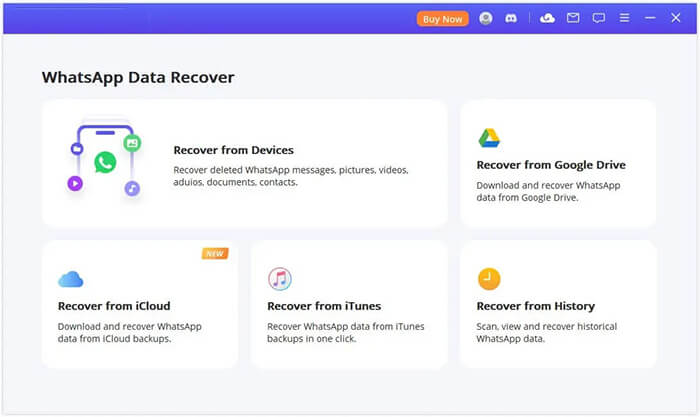
03透過 USB 連接線將您的裝置連接到電腦。當出現這些彈出視窗時,請允許Android裝置上的「USB 偵錯」或點擊 iPhone/iPad 上的「信任這台電腦」。在按一下「開始」按鈕之前,您可以選擇儲存裝置資料的位置。
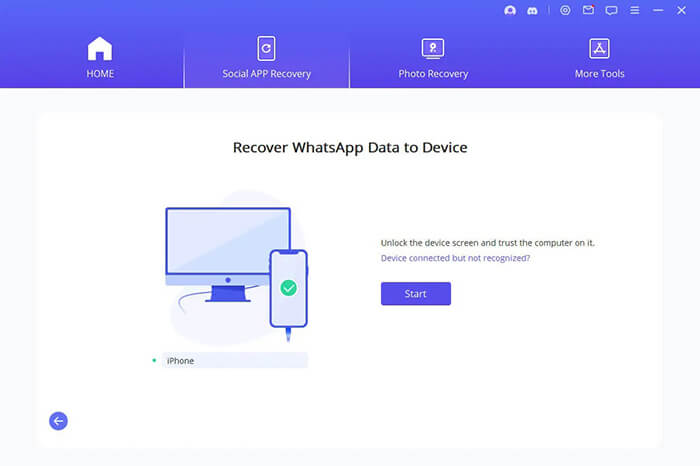
04然後,我們繼續掃描過程,該過程根據您的裝置型號( iOS或Android )而有所不同。只需按照螢幕上的提示操作即可。
05掃描完成後,將顯示所有可恢復的數據,如下圖所示。您將預覽已刪除的 WhatsApp 照片,這些照片可以從您的裝置恢復。要恢復它們,只需選擇它們並按“恢復到設備”或“恢復到電腦”即可。
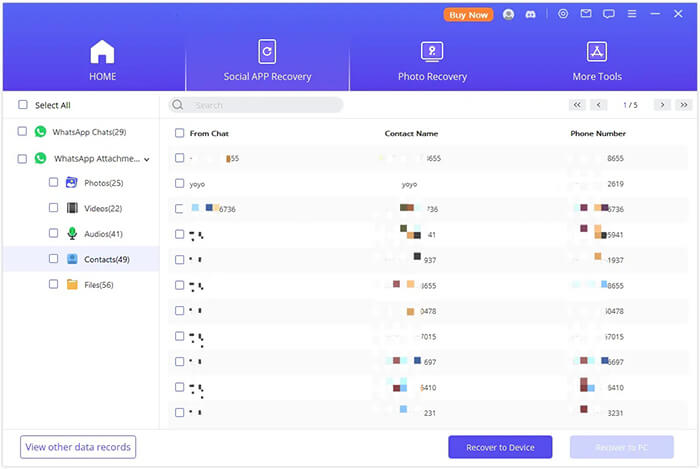
如果您定期 備份 WhatsApp 數據,則很有可能透過 Google Drive 或 iCloud 備份還原已刪除的照片。 Android和 iPhone 裝置之間的流程略有不同,因為Android用戶通常依賴 Google Drive,而 iPhone 用戶則使用 iCloud。
以下是每個平台的詳細步驟:
適用於Android用戶(Google 雲端硬碟)
步驟 1. 從Android手機中刪除該應用程式。
步驟 2. 重新安裝 WhatsApp 並驗證您的電話號碼。
步驟 3. 在設定過程中,選擇「還原」以從 Google 雲端硬碟備份中還原 WhatsApp 訊息和媒體,包括照片。

對於 iPhone 用戶 (iCloud)
步驟 1. 從您的 iPhone卸載 WhatsApp 。
步驟 2. 重新安裝應用程式並驗證您的電話號碼。
步驟 3. 出現提示時,選擇「還原聊天記錄」以從 iCloud 備份中擷取您的照片。

在Android或 iPhone 上從 WhatsApp 恢復已刪除的照片可能比您想像的要容易得多。除了上述方法之外,您還可以向對話夥伴要求媒體文件,以便向您發送遺失影像的副本。如果對話參與者有已刪除圖片的副本,您將很快將它們找回來,而無需嘗試其他方法。
如果沒有,您可以嘗試使用 WhatsApp 影像復原軟體來選擇性地恢復它們。
我們希望本教學能派上用場來解決如何從 WhatsApp 恢復已刪除的照片。所有 5 種方法都可以幫助您找回遺失的 WhatsApp 圖片。但是,如果您不備份 WhatsApp 照片,除了WhatsApp Image Recovery之外,其他解決方案可能無法運作。
因此,在某種程度上,WhatsApp 影像恢復軟體在任何情況下都是最佳的。此外,它還使您能夠預覽並選擇性地恢復所有裝置資料。不嘗試嗎?
相關文章:
恢復被寄件者刪除的 WhatsApp 影像的 5 種最佳方法